2 Beste Möglichkeiten, den Ruhemodus des Chromebooks zu deaktivieren
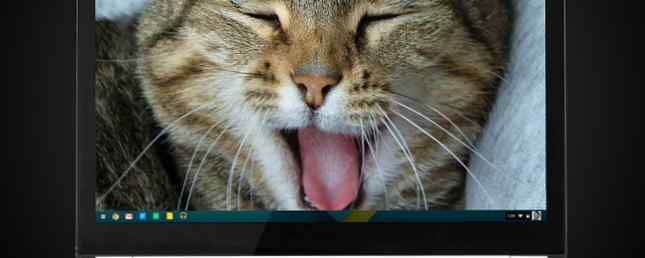
Chromebooks sind unbestritten großartig. Für Power-User beginnt der eigentliche Spaß jedoch, wenn Sie anfangen, unter die Motorhaube zu steigen und die Maschine so zu optimieren, dass sie perfekt zu Ihren Anforderungen passt.
Sie könnten beispielsweise Linux installieren. So installieren Sie Linux auf einem Chromebook. So installieren Sie Linux auf einem Chromebook. Benötigen Sie Skype auf Ihrem Chromebook? Vermisst du keinen Zugriff auf Spiele über Steam? Möchten Sie den VLC Media Player verwenden? Dann starten Sie Linux auf Ihrem Chromebook. Weitere Informationen, um Zugriff auf Software zu erhalten, die andernfalls nicht verfügbar wäre, können Sie die Entwickleroptionen des Browsers freischalten, um die Android-Version von Skype zu installieren. So installieren Sie Skype auf einem Chromebook: The Ultimate Guide So installieren Sie Skype auf einem Chromebook: The Ultimate Guide Das Fehlen von Skype wird regelmäßig als einer der größten Hürden von Chromebook-Besitzern und potenziellen Käufern genannt. Das alles hat sich jetzt geändert. Hier ist was du tust. Lesen Sie mehr, oder Sie können einen anderen Veröffentlichungskanal verwenden. Chromebooks - Welcher Veröffentlichungskanal ist der richtige für Sie? Chromebooks - Welcher Veröffentlichungskanal ist der richtige für Sie? Wenn Sie frühzeitig auf die aufregenden neuen Funktionen zugreifen möchten, die Google für zukünftige Updates geplant hat, ändern Sie Ihren Veröffentlichungskanal. Lesen Sie mehr, damit Sie die noch nicht verfügbaren Funktionen nutzen können.

Der neueste coole Hack, den wir für Sie haben, deaktiviert den Schlafmodus. Wir erklären Ihnen, warum Sie möchten, was die möglichen Nachteile sind, und zeigen Ihnen zwei Methoden, wie Sie dies tun können (eine davon ist einfacher als die andere!).
Warum sollten Sie den Schlafmodus deaktivieren??
Schlafmodi können ärgerlich sein. Zweifellos haben Sie den Überblick verloren, wie oft Sie etwas auf Ihrem Handy gemacht haben, es ein wenig zu lange weggelassen haben und das Kennwort erneut eingeben müssen, wenn Sie es wieder abholen.
Chromebooks sind ähnlich. Sie bieten keine Bildschirmschoner an. Wechseln Sie daher automatisch in den Schlafmodus, wenn Sie zu lange warten. Wenn Sie Ihr Gerät so eingerichtet haben, dass es jedes Mal ein Kennwort anfordert, wird es schnell frustrierend.
Möglicherweise möchten Sie sie auch deaktivieren, wenn Sie einen zweiten Monitor, eine externe Maus und eine externe Tastatur verwenden und den Deckel Ihres Geräts schließen, ohne dass es heruntergefahren wird.
Was sind die Nachteile??
In zwei Worten - Lebensdauer der Batterie.
Die Batterielaufzeit von Chromebooks ist im Vergleich zu Windows und Macs aufgrund des weniger ressourcenintensiven Betriebssystems hervorragend (es ist nicht ungewöhnlich, dass eine Maschine über 13 Stunden Dauerbetrieb mit einer einzigen Ladung hält). Wenn Sie den Bildschirm jedoch immer eingeschaltet lassen, wenn er nicht benötigt wird, ist dies eine sichere Methode, um den Bildschirm schneller herunterzufahren.
Im Laufe der Zeit wird die Lebensdauer der Batterie ebenfalls beeinträchtigt. Im Gegensatz zu den meisten Laptops sind die Batterien in Chromebooks nicht entfernbar. Pflege des nicht austauschbaren Laptopakkus Pflege des nicht entfernbaren Laptopakkus Welche Vorsichtsmaßnahmen sollten Sie treffen, damit Ihr nicht entfernbarer Laptopakku so lange hält? möglich? Weiterlesen . Es gibt keine Möglichkeit, sie einfach zu ersetzen, wenn eine einzelne Ladung Minuten statt Stunden dauert.
Kurz gesagt - das Deaktivieren des Ruhezustands ist nicht jedermanns Sache. Wenn Sie nicht möchten, dass es deaktiviert wird, tun Sie es nicht.
Bonus-Tipps: So verlängern Sie die Akkulaufzeit
Wenn Sie den Ruhemodus deaktivieren möchten, können Sie einige Maßnahmen ergreifen, um die Akkulaufzeit zu verbessern.
zuerst - Deaktivieren Sie Bluetooth. Bluetooth ist in bestimmten Situationen sicher nützlich, führt jedoch zu einer erheblichen Belastung der Batterie, wenn sie nicht verwendet wird. Navigiere zu Einstellungen> Erweiterte Einstellungen und blättern Sie nach unten zu Bluetooth, um es auszuschalten.
Zweitens - Deaktiviere WiFi. Chromebooks sind immer noch sehr nützlich, wenn sie offline verwendet werden. Chromebooks funktionieren nicht offline? Die Mythen entlarven Chromebooks funktionieren nicht offline? Entlarvung der Mythen Einer der größten Kritikpunkte an den Chromebooks von Google ist, dass es sich nur um Online-Maschinen handelt - also kein Internet, kein Sinn. Wie wahr ist diese Aussage? Weitere Informationen und die Deaktivierung von Wi-Fi, wenn Sie nur in Google Docs arbeiten, kann einen großen Unterschied machen.
Drittens - Schließen Sie nicht benötigte Registerkarten in Chrome. Je mehr Registerkarten Sie geöffnet haben, desto mehr Speicher verwendet Ihr Computer. Je mehr Speicherplatz verwendet wird, desto mehr Akku wird verwendet. Einfach.
Viertens - Töte die Bildschirmhelligkeit. Es ist schlecht für Ihre Augen und für Ihren Akku - Sie benötigen keine Helligkeit von 100 Prozent. Je.
Endlich - Führen Sie den Task-Manager aus. Gehen Sie in das Optionsmenü und klicken Sie auf Weitere Tools> Task Manager. Es zeigt Ihnen alle laufenden Prozesse sowie deren Speicherbelegung. Deaktivieren Sie die Erweiterungen, die Ihr Gedächtnis belasten. Alles, was viel Speicher beansprucht, aber nicht verwendet wird, kann theoretisch abgebrochen werden (aber vor unerwarteten Problemen mit der Benutzerfreundlichkeit).
Methode eins: Die harte (aber lustige) Art und Weise
Wenn Sie ein Bastler sind, ist dies die Methode für Sie. Wenn Sie nicht mit Code und Entwicklermodi umgehen möchten, sollten Sie diesen Abschnitt überspringen und weiterlesen.
Bevor Sie loslegen, müssen Sie Ihr Gerät in den Entwicklermodus versetzen. Die 10 wichtigsten Tipps und Tricks für Google Chromebooks Die 10 wichtigsten Tipps und Tricks für Google Chromebooks Wenn Sie einer der neuesten Konverter für Chromebooks sind und nach den Besten suchen Tipps und Tricks für den Einstieg und weitere Tipps. Weiterlesen . Dies ist von Modell zu Modell unterschiedlich - ältere Geräte verfügen möglicherweise über einen physischen Switch, während neuere Versionen zuerst im Wiederherstellungsmodus gebootet werden müssen (halten) Esc + Aktualisieren und tippen Sie auf Leistung Taste). Sobald Ihnen ein Bildschirm angezeigt wird, auf dem steht “Chrome OS fehlt oder ist beschädigt”, Sie müssen drücken Strg + D, dann drücken Eingeben.
Beachten Sie, dass der Entwicklermodus aktiviert (und deaktiviert) wird, und Ihr Computer wird gelöscht. Erstellen Sie Sicherungskopien!
Wenn Sie den Entwicklermodus aktiviert haben und sich wieder auf Ihrem Desktop befinden, müssen Sie die Chrome OS-Shell (aka Crosh) aufrufen, indem Sie drücken Strg + Alt + T.
Art sudo chromeos-firmwareupdate -mode = todev und schlagen Eingeben. Ihr Rechner wird neu gestartet. Nach dem Neustart geben Sie Crosh erneut ein.
Diesmal tippen Schale und drücke Eingeben, dann tippen cd / usr / share / vboot / bin / Verzeichnis wechseln.
Als nächstes geben Sie ein sudo ./make_dev_ssd.sh -remove_rootfs_verification -partitions 2. Möglicherweise werden Sie nach diesem Schritt zum Neustart aufgefordert. Wenn ja, folgen Sie den Anweisungen auf dem Bildschirm und geben Sie Crosh erneut ein.
Jetzt tippen mount -o rw, remount /, Drücken Sie Eingeben, dann tippen echo 0> / usr / share / power_manager / use_lid und drücke Eingeben.
Führen Sie schließlich die folgenden zwei Befehle aus. Starten Sie powerd neu und Starten Sie Powerm neu.
Starten Sie Ihr Chromebook neu und schließen Sie den Deckel. Wenn es an bleibt, hat es funktioniert.
Um Ihre Änderungen rückgängig zu machen, deaktivieren Sie einfach den Entwicklermodus oder führen Sie einen Werksreset durch.
Methode 2: Der einfache (und schnelle) Weg
Wenn Sie keine Lust haben, sich mit den Systemdateien Ihres Chrome auseinanderzusetzen, gibt es einen (viel) einfacheren Weg - verwenden Sie einfach eine Chrome Web Store-App!
Die betreffende App heißt Keep Awake. In der oberen rechten Ecke des Browsers wird ein Symbol hinzugefügt, mit dem Sie die Energieverwaltungseinstellungen auf Ihrem Gerät vorübergehend überschreiben können (es ist kein Entwicklermodus erforderlich)..

Es gibt drei Verwendungsmodi - eine, bei der der Bildschirm eingeschaltet bleibt (das Sonnensymbol), eine, bei der das System nicht schlafen kann (das Sonnenuntergangssymbol), oder eine, bei der die Energiespareinstellungen erhalten bleiben (das Mondsymbol)..
Die größte Attraktion dieser App ist das Symbol für den Sonnenuntergang. Sie lässt den Bildschirm ausschalten, hält jedoch alle Netzwerkverbindungen aktiv. Dies ist sehr nützlich, wenn Sie Ihr Chromebook verwenden, um die Verbindung mit einem anderen Gerät zu teilen.
Welche Methode bevorzugen Sie??
Haben Sie die erste Methode verwendet? War es erfolgreich oder sind Sie auf Probleme gestoßen? Wir und Ihre Mitleser können versuchen, Ihnen bei der Überwindung von Problemen zu helfen, wenn Sie im Kommentarfeld unten eine Beschreibung Ihres Problems hinterlassen.
Vielleicht haben Sie stattdessen die App verwendet? Findest du es nützlich?? Teilen Sie uns Ihre Gedanken und Ihr Feedback mit.
Erfahren Sie mehr über: Browsererweiterungen, Chromebook, Google Chrome.


